Transport HDX
Débit adaptatif HDX
À partir de la version 2408, le débit adaptatif HDX est pris en charge. Cette fonctionnalité affine intelligemment le débit maximal de la session ICA en ajustant les tampons de sortie. Le nombre de tampons de sortie est initialement défini sur une valeur élevée. Cette valeur élevée permet de transmettre les données au client plus rapidement et efficacement, en particulier dans les réseaux à latence élevée.
Cette fonctionnalité offre une meilleure interactivité, des transferts de fichiers plus rapides, une lecture vidéo plus fluide, ainsi qu’une fréquence d’images et une résolution plus élevées, le tout pour une expérience utilisateur optimale.
L’interactivité des sessions est constamment mesurée pour déterminer si des flux de données au sein de la session ICA nuisent à l’interactivité. Si c’est le cas, le débit diminue pour réduire l’impact du flux de données volumineux sur la session et permettre la récupération de l’interactivité.
Remarque
Cette fonctionnalité est activée par défaut.
Transport adaptatif (EDT)
Le transport adaptatif offre une expérience utilisateur supérieure lors des connexions longue distance difficiles tout en préservant la capacité à monter en charge des serveurs. Cette fonctionnalité offre une expérience HDX de haute qualité sur les plates-formes Web.
Remarque
Suivez les étapes de configuration pour activer la fonctionnalité.
Pour de plus amples informations, consultez la section Transport adaptatif dans la documentation Citrix Virtual Apps and Desktops.
Exigences
Les conditions requises pour utiliser le transport adaptatif sont les suivantes :
Configuration système requise pour le VDA
-
Virtual Delivery Agent
◈ Windows : version actuellement prise en charge (version 2402 ou ultérieure recommandée)
Pour plus d’informations, consultez Configuration système requise dans la documentation de Citrix Virtual Apps and Desktops.
Configuration réseau requise pour le VDA
Activez le pare-feu sur votre réseau interne et externe. Pour plus d’informations, consultez Configuration réseau requise dans la documentation de Citrix Virtual Apps and Desktops.
Configuration requise pour la passerelle
Citrix NetScaler Gateway
- 14.1.12.30 ou version ultérieure (recommandé)
- version 13.1.17.42 ou ultérieure (version 13.1.52.19 ou ultérieure recommandée)
Pour de plus amples informations, consultez Citrix Gateway.
Citrix Gateway sur site
Pour en savoir plus, consultez l’article HDX Enlightened Data Transport dans la documentation de NetScaler Gateway.
Service Citrix Gateway
Pour plus d’informations, consultez l’article Transport adaptatif HDX avec prise en charge EDT pour Citrix Gateway Service dans la documentation de Citrix Gateway Service.
Configuration requise pour ChromeOS
- Les versions requises et recommandées de Chromium sont > = 133 et les versions ultérieures.
-
Réseau :
◈ Si vous utilisez un VDA SSL avec ou sans passerelle, activez le port UDP 443 dans le pare-feu du réseau côté client.
◈ Si vous utilisez un VDA non SSL sans passerelle, activez les ports UDP 2598 et 1494 dans le pare-feu du réseau côté client.
Limites connues de cette fonctionnalité
-
Lorsque la version de ChromeOS utilisée est comprise entre 125 et 132, les sessions peuvent se bloquer par intermittence.
-
Dans la chaîne de certificats, si un certificat intermédiaire est manquant, la fonctionnalité de transport adaptatif peut ne pas fonctionner. [CVADHELP-27012]
-
Lorsque vous utilisez ChromeOS version 133, l’application Citrix Workspace pour ChromeOS peut cesser de répondre lors de la reconnexion par la fonction de fiabilité de session (SR). [RFHTMCRM-15117]
Problème résolu depuis la version Technical Preview
-
Correction du problème lié à la vérification de l’extension de la stratégie de certificat dans la chaîne de certificats pour améliorer la conformité. [CVADHELP-27012]
-
Lorsque le VDA est hors tension, le lancement basé sur un bail ne peut pas démarrer et l’écran reste bloqué sur le message de progression “Les baux de connexion sont en cours de résolution”. La solution consiste à patienter un instant, puis à relancer la session. [RFHTMCRM-15129]
Problèmes connus liés à cette fonctionnalité
- Pour une configuration UDP, si TCP est connecté, le transport adaptatif ne peut pas être rétabli de manière fiable dans la session. [RFHTMCRM-15116]
Comment configurer
Vous pouvez configurer la fonctionnalité de transport adaptatif de l’une des manières suivantes :
- Stratégie d’administration Google
- Service Global App Configuration
Stratégie d’administration Google
Pour les appareils et les utilisateurs gérés, les administrateurs peuvent activer la fonctionnalité à l’aide de la stratégie d’administration Google comme suit :
- Connectez-vous à la stratégie d’administration Google.
- Accédez à Gestion des appareils > Gestion de Chrome > Paramètres utilisateur.
-
Ajoutez les chaînes suivantes au fichier policy.txt sous la clé engine_settings. Vous pouvez appliquer cette configuration aux éléments suivants :
Remarques :
Vous pouvez également appliquer cette configuration aux éléments suivants :
- Appareil > Chrome > Applications et extensions > Utilisateurs et navigateurs > Rechercher l’extension > Stratégie pour les extensions.
- Appareil > Chrome > Applications et extensions > Kiosque > Rechercher l’extension > Stratégie pour les extensions.
- Device > Chrome > Applications et extensions > Sessions invité gérées > Rechercher l’extension > Stratégie pour les extensions.
Voici un exemple de données JSON :
{ "settings": { "Value": { "settings_version": "1.0", "engine_settings": { "features": { "edt": { "enabled": true } } } } } } - Enregistrez les modifications.
Global App Configuration Service
Les administrateurs peuvent activer la fonctionnalité en accédant à Configuration de l’espace de travail > Configuration de l’application > Expérience de session > Connectivité > Transport adaptatif. Sélectionnez la case à cocher et le bouton bascule correspondant pour activer la fonctionnalité.
Étapes de vérification
Pour vérifier la connexion via EDT ou TCP :
- Ouvrez l’invite de commande dans la session Citrix VDA.
- Exécutez
ctxSession -v. -
Dans la sortie, vous pouvez identifier le transport adaptatif EDT comme suit :
- Si vous utilisez un VDA SSL, suivez UDP->DTLS->CGP->ICA.
- Si vous utilisez un VDA non-SSL, suivez UDP->CGP->ICA.
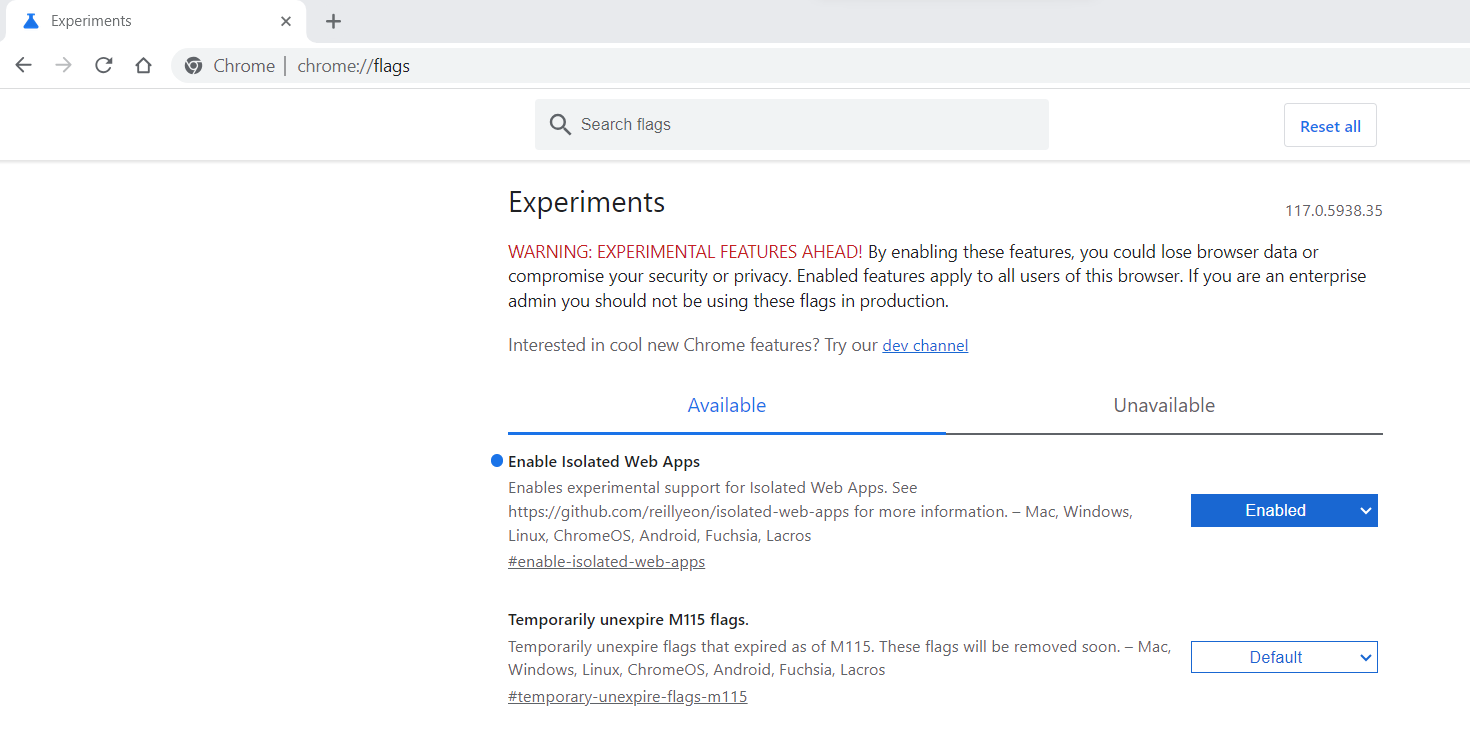
Débogage et collecte de journaux
Si le transport adaptatif ne fonctionne pas :
- Collectez les journaux de l’application Citrix Workspace pour ChromeOS. Pour en savoir plus, consultez Journaux client.
-
Lorsque vous rencontrez un problème de connexion avec le transport adaptatif, testez sa fonctionnalité sur l’application Citrix Workspace pour Windows ou Mac avec le même réseau, la même URL de magasin et les mêmes détails de l’utilisateur. Des tests avec d’autres clients d’applications Citrix Workspace peuvent vous aider à identifier et à éliminer tout problème potentiel lié à la configuration ou au réseau.
-
Traces réseau - Collectez les Journaux Gateway.
- Traces CDF côté VDA - Collectez les traces Citrix Diagnostic Facility (CDF) au démarrage du système.